Fiddler怎麼安裝使用
Fiddler的介紹
①Fiddler是強大的抓包工具,它的原理是以web代{過}{過濾}理伺服器的形式進行工作的,使用的代{過}{過濾}理地址是:127.0.0.1,連接埠預設為8888,我們也可以透過設定進行修改。
②代{過}{濾}理是在客戶端與伺服器之間設定一道關卡,客戶端先將請求資料送出去後,代{過}{濾}理伺服器會將資料包進行攔截,代{過}{濾}理伺服器再冒充客戶端發送資料到伺服器;同理,伺服器將回應資料傳回,代{過}{濾}理伺服器也會將資料攔截,再傳回給客戶端。
③Fiddler可以抓取支援http代{過}{過濾}理的任意程式的資料包,如果要抓取https會話,請先安裝憑證。
技巧一: 全新安裝Fiddler
預設下,Fiddler 不會捕捉HTTPS 會話,需要你設定下,開啟Fiddler Tool->Fiddler
#Options-> HTTPS tab
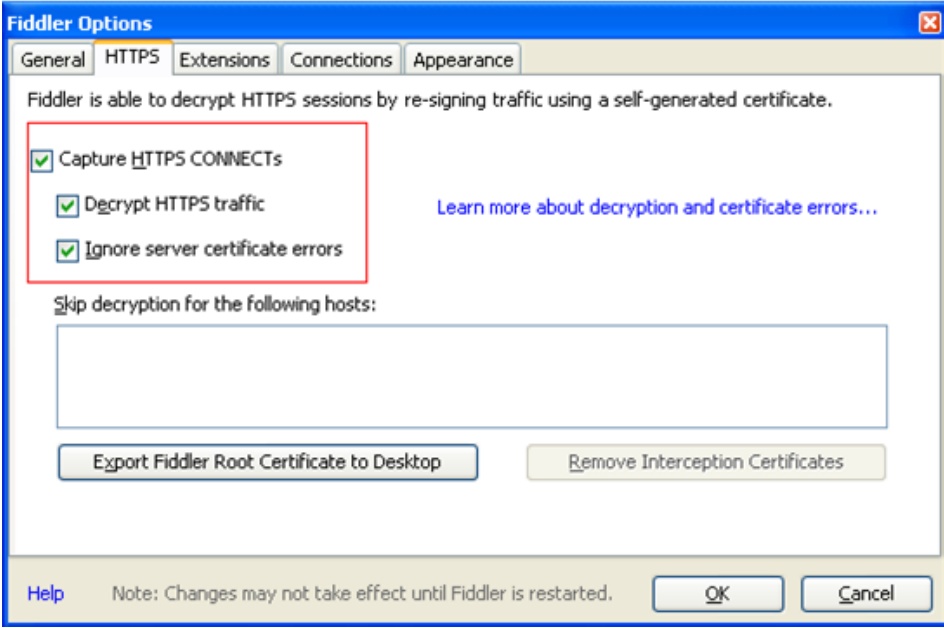
選取checkbox,彈出如下的對話框,點選"YES"
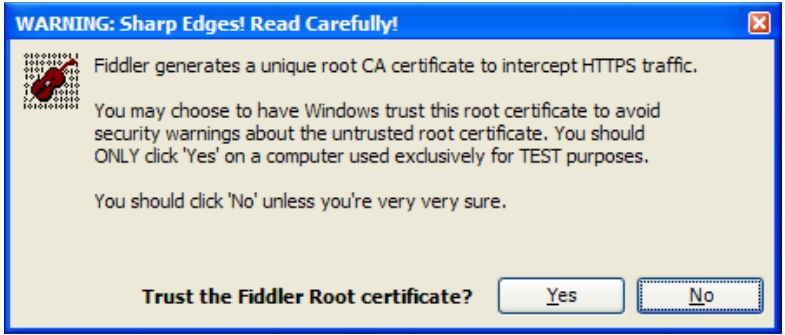
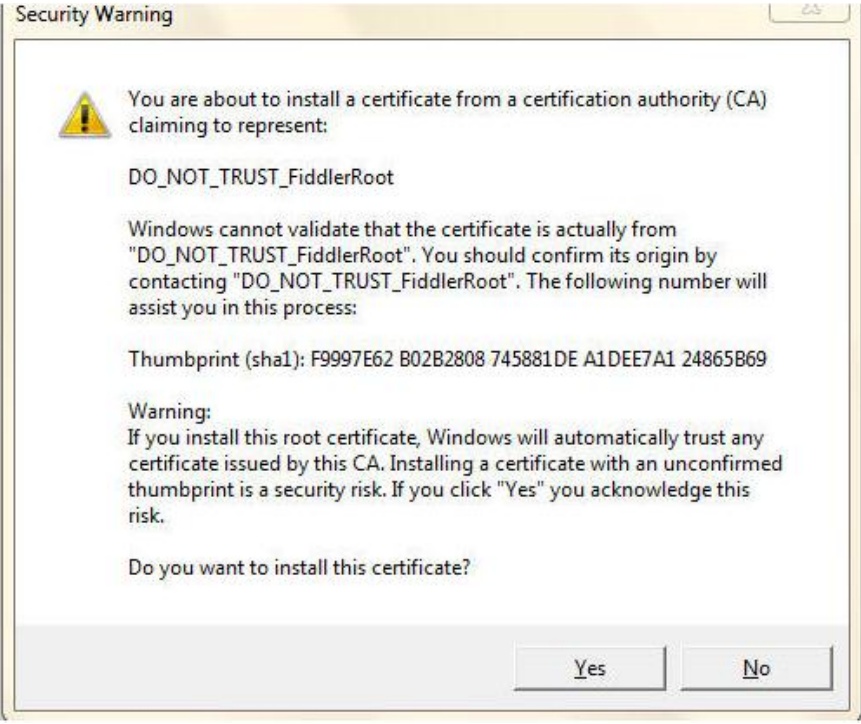
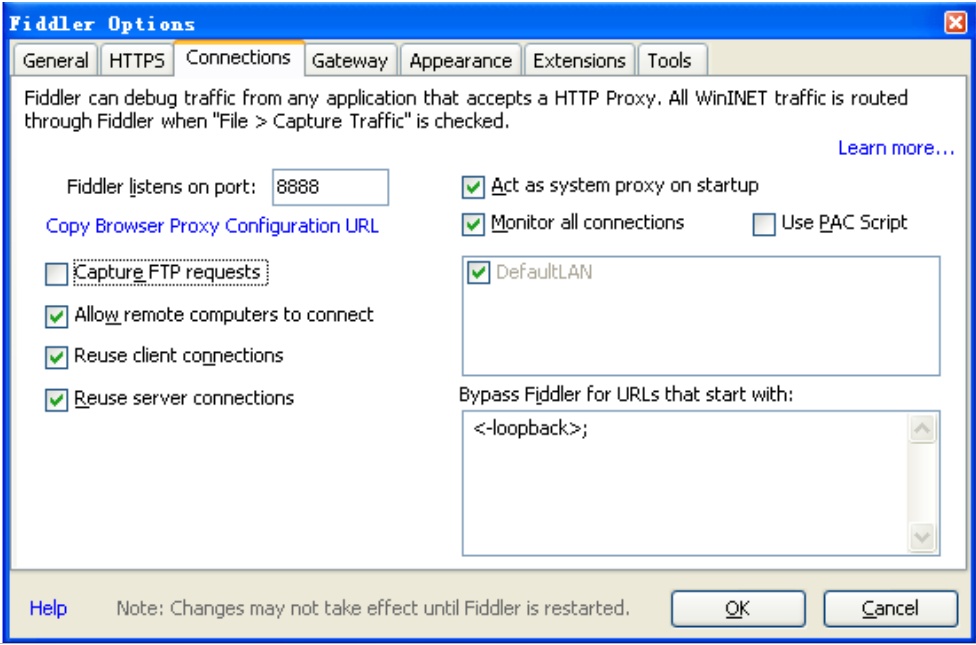
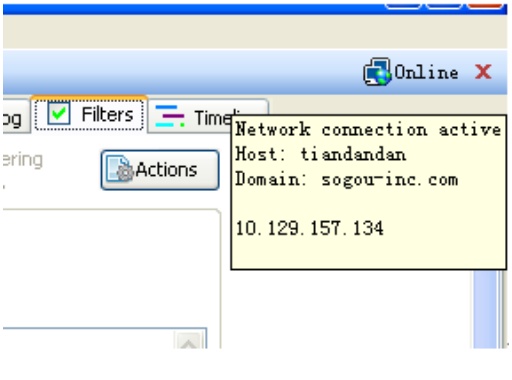
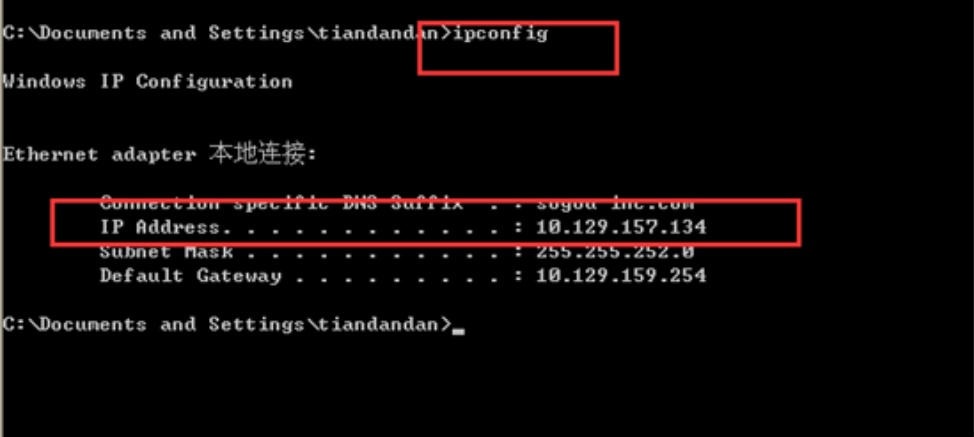
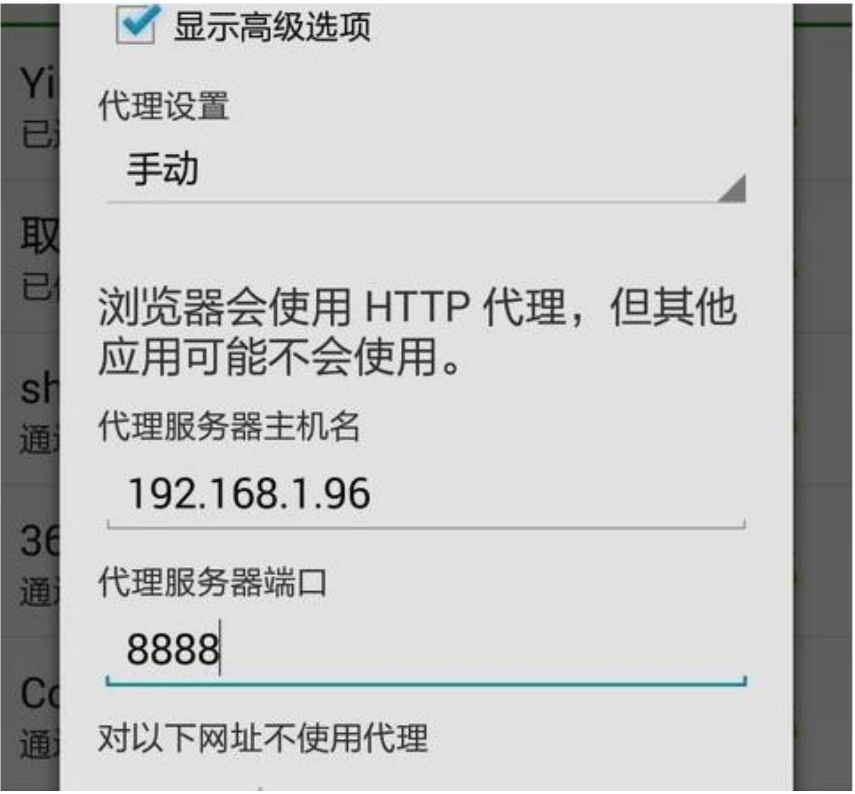 ##4)全部設定完成,現在用手機打開助手,就能在Fiddler 中監聽到手機發送的請求
##4)全部設定完成,現在用手機打開助手,就能在Fiddler 中監聽到手機發送的請求
 #技巧三:Fiddler 的基本介面
#技巧三:Fiddler 的基本介面
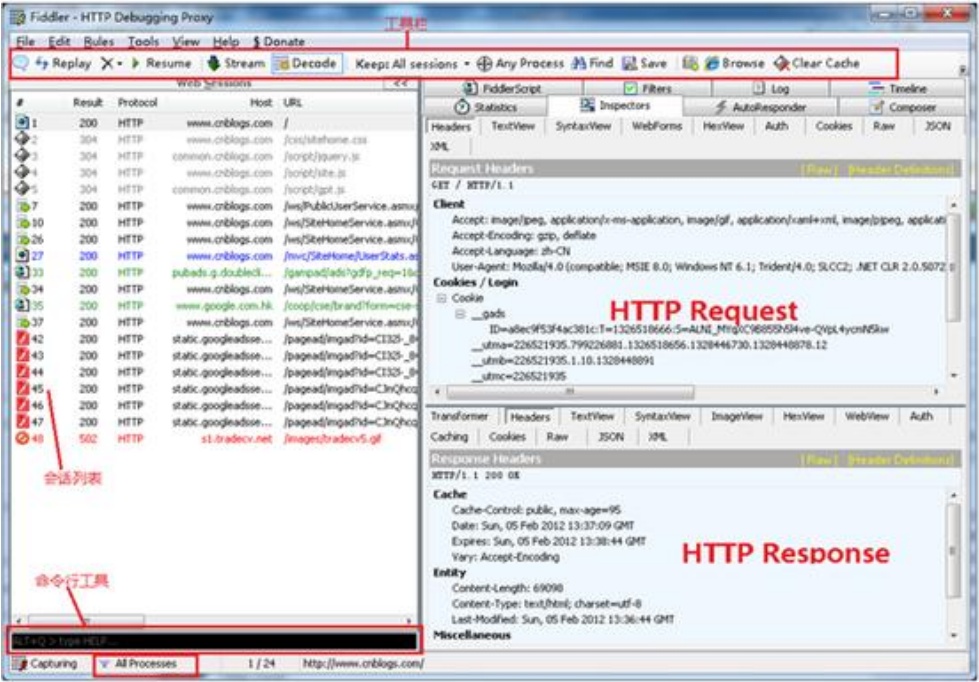 在Inspectors標籤下,有許多可用於查看請求或回應訊息的選項。其中 Raw Tab 可以查看完整的訊息,Headers tab 只查看訊息中的 header.如下圖
在Inspectors標籤下,有許多可用於查看請求或回應訊息的選項。其中 Raw Tab 可以查看完整的訊息,Headers tab 只查看訊息中的 header.如下圖
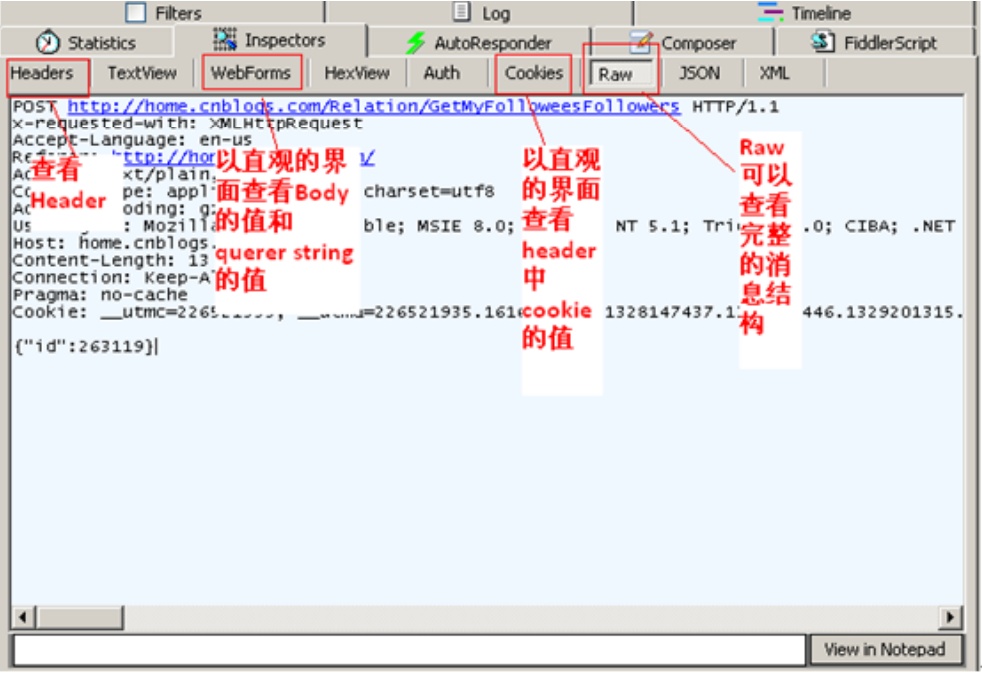 技巧四: 啟動 Fiddler 後 後 Response 是亂碼,怎麼辦?
技巧四: 啟動 Fiddler 後 後 Response 是亂碼,怎麼辦?
有時候我們看到 Response 中的 HTML 是亂碼的,這是因為 HTML 被壓縮了,我們可以透過兩種方法去解壓縮。
1、點擊 Response Raw 上方的"Response is encoded any may need to be decoded before inspection. click here to transform"
2、選取工具列中的"Decode"。這樣會自動解壓縮,解壓縮後重啟就可以了
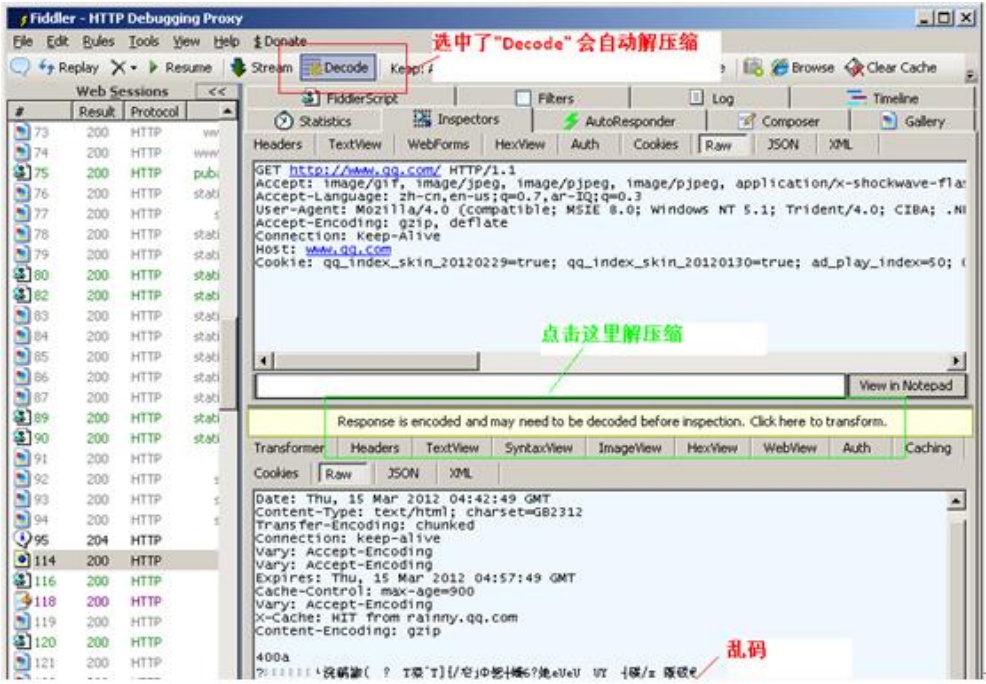 技巧五:QuickExec命令列的使用
技巧五:QuickExec命令列的使用
Fiddler 的左下角有個命令列工具叫做QuickExec,允許你直接輸入指令。
常見的指令有:
help:開啟官方的使用頁面介紹,所有的指令都會列出來
cls:清除螢幕
Select:選擇會話的指令
?.png:用來選擇png 字尾的圖片
#bpu:截取request
技巧六:Fiddler中建立AutoResponder規則
Fiddler 的AutoResponder tab 允許你從本地返回文件,而不用將http request 發送到
伺服器上
看個實例.
##1、進入助手首頁,把serverconfig.html 連線儲存到本機桌面,選取該條請求,右鍵—>copyàJust Url2、選取該條請求,點選右側選擇AutoResponder,點選Add Rule,把該條請求加入進去,或把這個會話拖到AutoResponer tab 下方3、選擇Enable automatic reaponses 和Unmatched requests passthrough
4、更改本地保存的配置文件,在下面的Rule Editor 下面選擇Find a file...選擇本地保存的圖片.最後點擊Save儲存下
5、重新首次進入助手,查看serverconfig 回傳的資料中就是自己修改的
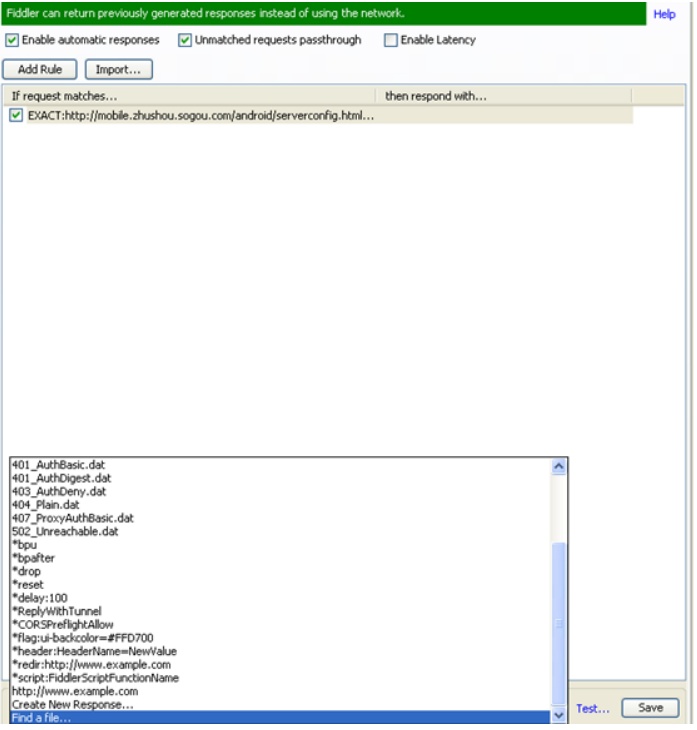
技巧七:Fiddler中如何過濾會話
每次使用Fiddler,開啟一個網站,都能在Fiddler 中看到數十個會話,看得眼花撩亂。最好的方法是過濾掉一些會話,例如過濾掉圖片的會話。 Fiddler 中有過濾的功能,在右邊的Filters tab 中,如下圖就是只顯示帶有zhushou.sogou.com 的請求
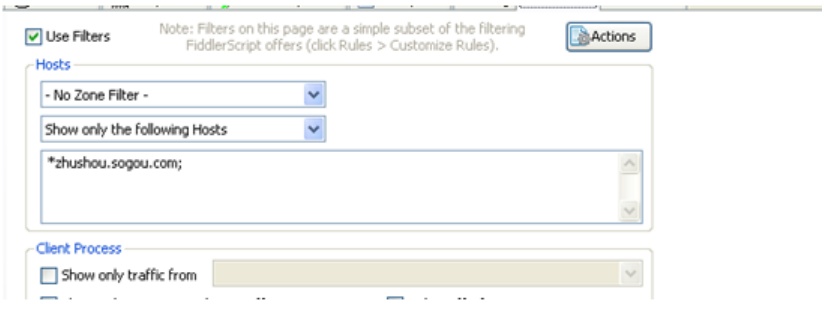
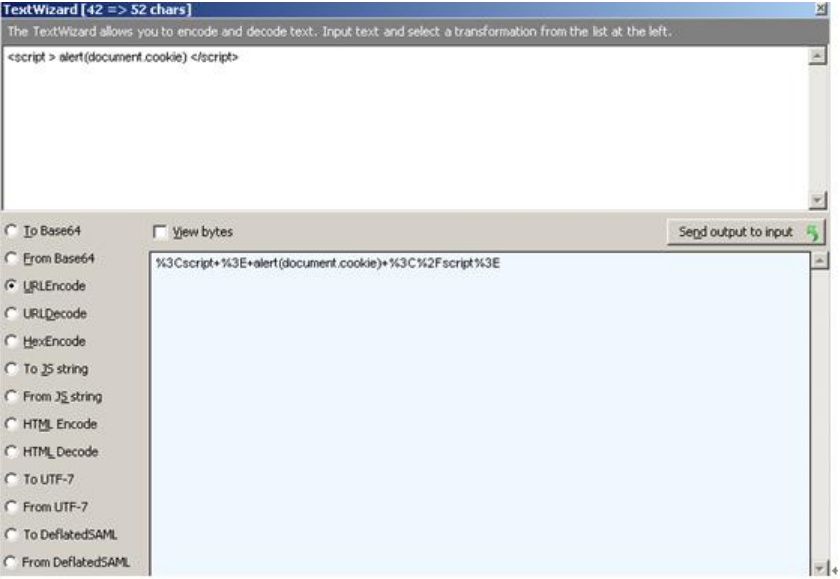
開啟Find Sessions 對話框,使用快速鍵Ctrl F,輸入關鍵字以尋找所需會話。查詢到的會話會用黃色顯示
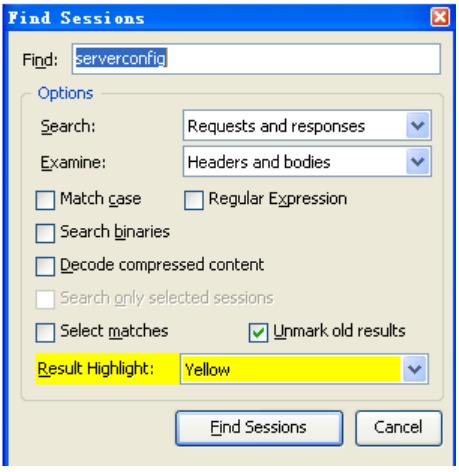
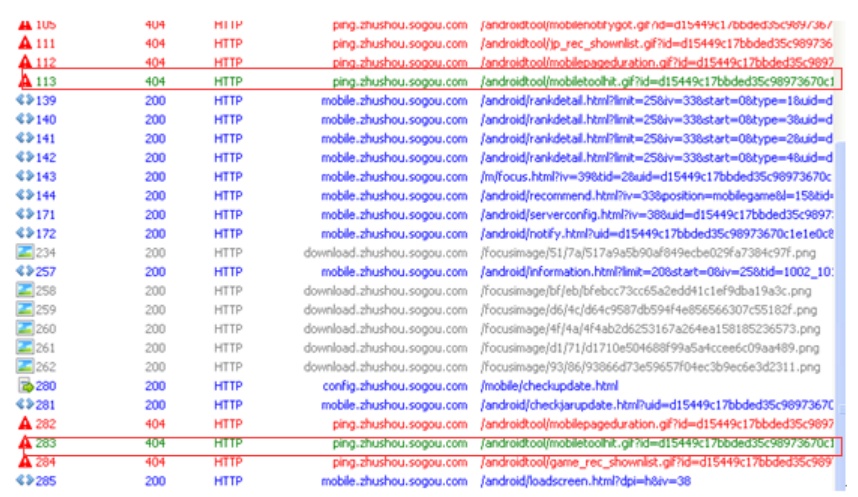
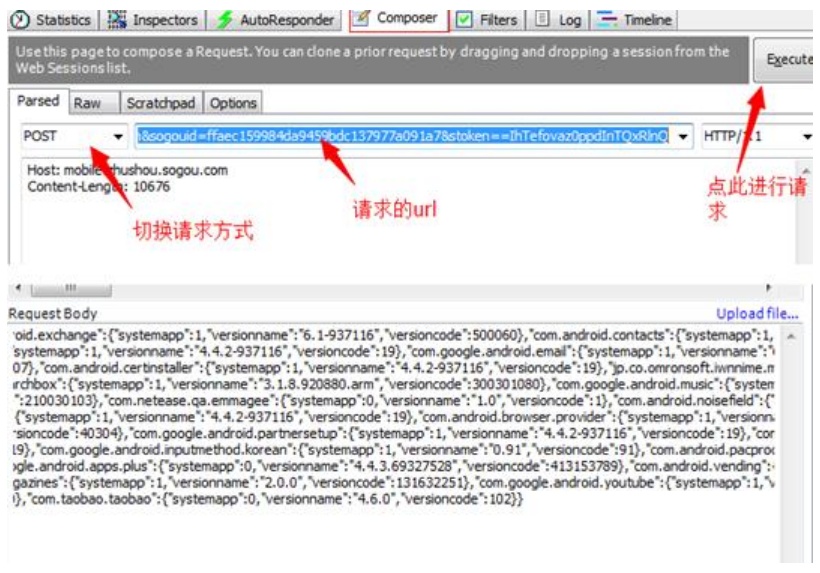
以上是Fiddler怎麼安裝使用的詳細內容。更多資訊請關注PHP中文網其他相關文章!

熱AI工具

Undresser.AI Undress
人工智慧驅動的應用程序,用於創建逼真的裸體照片

AI Clothes Remover
用於從照片中去除衣服的線上人工智慧工具。

Undress AI Tool
免費脫衣圖片

Clothoff.io
AI脫衣器

Video Face Swap
使用我們完全免費的人工智慧換臉工具,輕鬆在任何影片中換臉!

熱門文章

熱工具

記事本++7.3.1
好用且免費的程式碼編輯器

SublimeText3漢化版
中文版,非常好用

禪工作室 13.0.1
強大的PHP整合開發環境

Dreamweaver CS6
視覺化網頁開發工具

SublimeText3 Mac版
神級程式碼編輯軟體(SublimeText3)




